- Método 1: como acessar fotos do iCloud via iCloud
- Método 2: Como acessar fotos do iCloud no PC a partir do iPhone
- Método 3: Como acessar fotos do iCloud com FoneLab para iOS
- Método 4: como acessar fotos do iCloud no Mac por meio do aplicativo Fotos
- Método 5: como acessar fotos do iCloud no Android
- Método 6: Perguntas frequentes sobre como acessar fotos do iCloud no PC
Como acessar fotos do iCloud no PC com os 6 métodos mais comprovados
 atualizado por Boey Wong / 16 de novembro de 2021 09:15
atualizado por Boey Wong / 16 de novembro de 2021 09:15"Como faço para acessar minhas fotos do iCloud?", talvez você seja um daqueles que fez essa pergunta. Especialmente, se você deseja que eles visualizem em seu computador pessoal ou PC. E, mesmo que você também queira que eles sejam salvos em seu computador. Mas, calma, existem muitos métodos para visualizar ou acessar suas fotos do iCloud. Agora, aqui neste post, vamos mostrar como fazer isso, dar soluções, ferramentas, incluindo etapas que você pode executar.
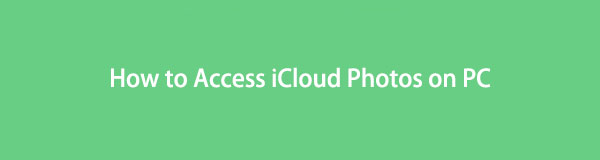

Lista de guias
- Método 1: como acessar fotos do iCloud via iCloud
- Método 2: Como acessar fotos do iCloud no PC a partir do iPhone
- Método 3: Como acessar fotos do iCloud com FoneLab para iOS
- Método 4: Como posso acessar meu iCloud by FoneLab para iOS?
- Método 5: como acessar fotos do iCloud no Android
- Método 6: Perguntas frequentes sobre como acessar fotos do iCloud no PC
Método 1: como acessar fotos do iCloud via iCloud
FoneTrans para iOS é um dos aplicativos versáteis para transferir ou fazer backup de dados do seu iPhone, iPad, iPod, etc. para o seu computador. Definitivamente, você pode acessar suas fotos do iCloud em seu PC, transferindo-as com o uso deste programa e, sem complicações. Além disso, o FoneTrans para iOS está disponível para Windows e Mac. E assim, agora você pode acessar suas fotos do iCloud no seu PC, transferindo-as. Se você quiser saber como, basta seguir os passos abaixo.
Com o FoneTrans para iOS, você desfrutará da liberdade de transferir seus dados do iPhone para o computador. Você pode não só transferir mensagens de texto do iPhone para o computador, mas também fotos, vídeos e contatos podem ser movidos para o PC facilmente.
- Transfira fotos, vídeos, contatos, WhatsApp e mais dados com facilidade.
- Visualize os dados antes de transferir.
- iPhone, iPad e iPod touch estão disponíveis.
Passos sobre como transferir fotos do iCloud para o PC com FoneTrans para iOS e acesse-os:
Passo 1A primeira coisa que você precisa fazer é no site oficial do FoneTrans para iOS baixe-o em seu computador. Em seguida, instale e inicie a ferramenta.
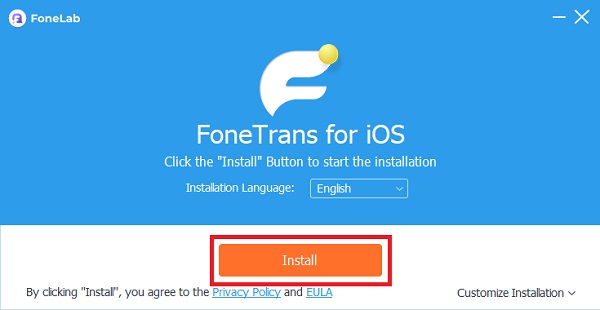
Passo 2Em seguida, conecte seu iPhone ao computador usando um cabo USB. E irá escanear todos os seus dados do seu iPhone, incluindo as fotos do iCloud.
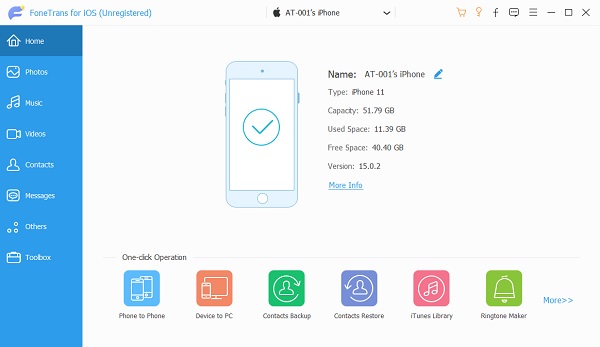
Passo 3Depois disso, clique no Fotos na interface principal do FoneTrans para iOS. Em seguida, escolha as imagens que deseja transferir.
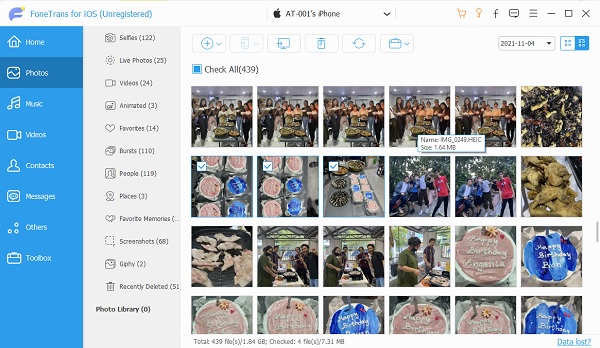
Passo 4A seguir, marque a Exportar para ícone ou botão. Em seguida, clique na pasta ou local onde você deseja salvar em seu computador. Por fim, clique Selecione a pasta. E, ele será salvo automaticamente na pasta.
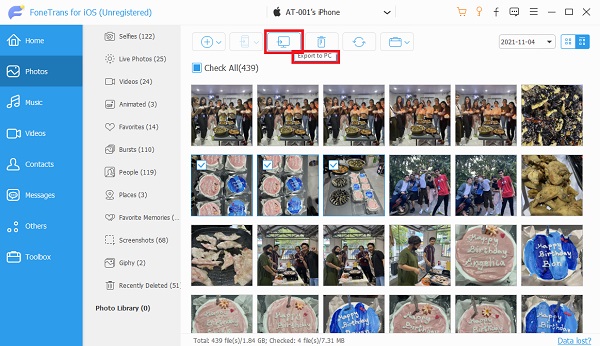
Passo 5Por último, basta clicar no botão Pasta aberta. Agora, as fotos que você transferiu serão acessadas no seu computador.
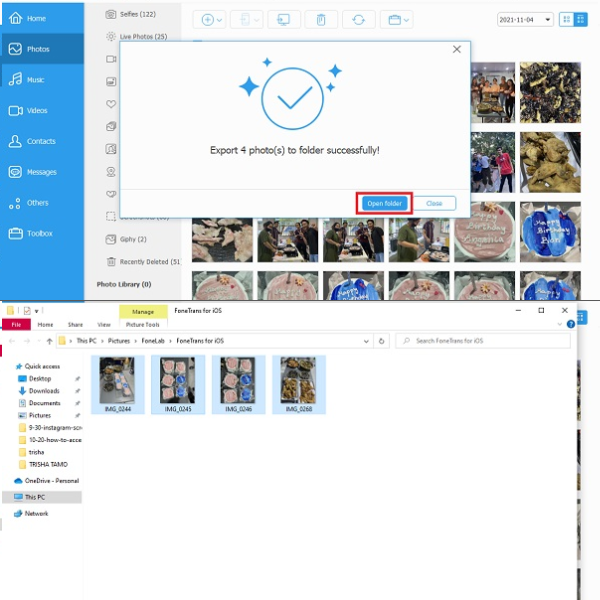
Por fim, essas são as etapas que você deve seguir ao usar o FoneTrans para iOS para transferir as fotos e acessá-las ao seu computador.
Com o FoneTrans para iOS, você desfrutará da liberdade de transferir seus dados do iPhone para o computador. Você pode não só transferir mensagens de texto do iPhone para o computador, mas também fotos, vídeos e contatos podem ser movidos para o PC facilmente.
- Transfira fotos, vídeos, contatos, WhatsApp e mais dados com facilidade.
- Visualize os dados antes de transferir.
- iPhone, iPad e iPod touch estão disponíveis.
Método 2: Como acessar fotos do iCloud no PC a partir do iPhone
FoneLab HyperTrans é uma solução poderosa e flexível que pode lidar com quase qualquer tarefa de transferência digital com facilidade. Portanto, você pode usar o FoneLab HyperTrans para transferir dados de um dispositivo móvel para um computador. E isso inclui fotos do iCloud a serem transferidas e acessando-as no seu PC. No entanto, observe que essa ferramenta não está disponível no Mac. No entanto, descubra como acessar fotos do iCloud no PC transferindo-as.
Transferir dados do iPhone, Android, iOS, computador para qualquer lugar sem perda.
- Mover arquivos entre iPhone, iPad, iPod touch e Android.
- Importe arquivos do iOS para o iOS ou do Android para o Android.
- Mover arquivos do iPhone / iPad / iPod / Android para o computador.
- Salvar arquivos do computador para iPhone / iPad / iPod / Android.
Etapas sobre como transferir fotos do iCloud com FoneLab HyperTrans e acessá-las:
Passo 1Em primeiro lugar, acesse o site oficial do FoneLab HyperTrans. Em seguida, baixe e instale a ferramenta em seu computador.
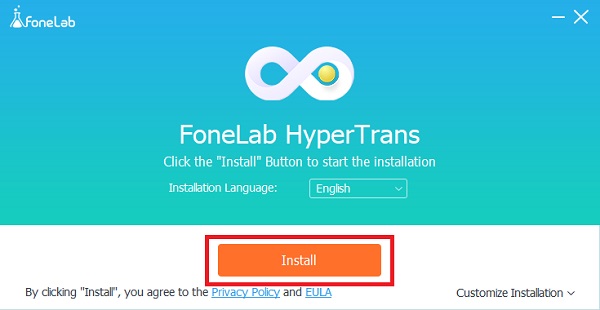
Passo 2Em seguida, conecte seu iPhone ao seu PC via cabo USB. Em seguida, clique no Fotos na coluna esquerda da interface principal. Em seguida, selecione as imagens que deseja transferir.
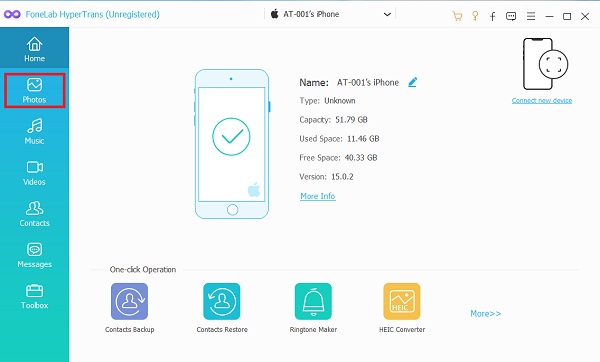
Passo 3Após escolher as fotos, clique no botão Exportar para ícone para transferi-los.
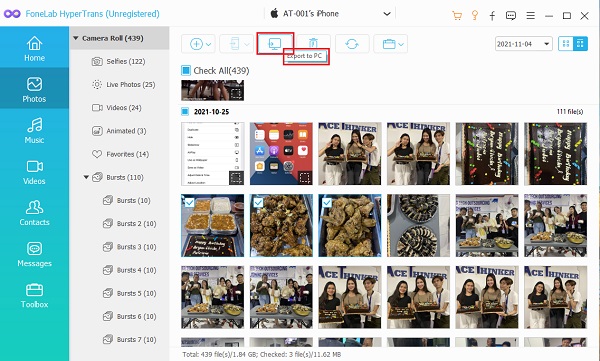
Passo 4Em seguida, selecione a pasta para onde deseja que as fotos do iCloud sejam transferidas. Depois, clique Selecionar pasta. E você pode visualizá-los automaticamente após o processo de exportação.
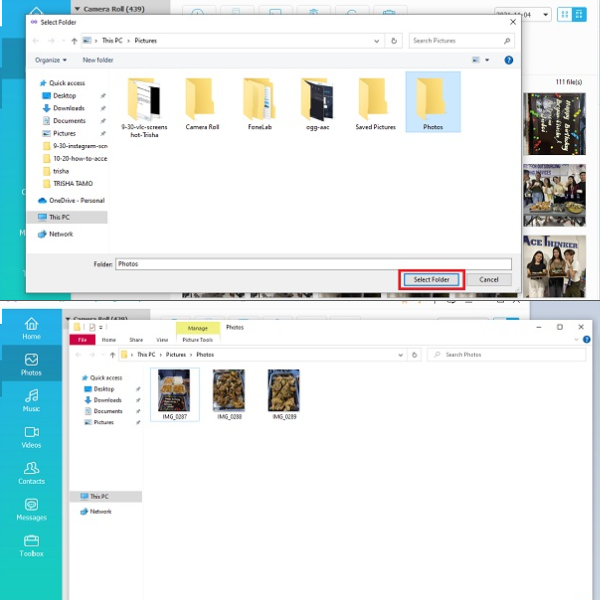
E isso é tudo que você precisa para aprender a usar a ferramenta. Agora você pode acessar com sucesso suas fotos do iCloud, transferindo-as. Outro, FoneLab para iOS é uma ótima ferramenta também para visualizar suas fotos em sua nuvem.
Transferir dados do iPhone, Android, iOS, computador para qualquer lugar sem perda.
- Mover arquivos entre iPhone, iPad, iPod touch e Android.
- Importe arquivos do iOS para o iOS ou do Android para o Android.
- Mover arquivos do iPhone / iPad / iPod / Android para o computador.
- Salvar arquivos do computador para iPhone / iPad / iPod / Android.
Método 3: Como acessar fotos do iCloud com FoneLab para iOS
FoneLab para iOS é uma ferramenta de recuperação de dados do iPhone para dados excluídos. Além disso, ele salva os dados perdidos do seu iPhone também. Mas mais do que isso, se você está procurando uma ferramenta que também possa ajudá-lo a acessar suas fotos do iCloud, o FoneLab para iOS também o ajudará a atender às suas necessidades. Se você quiser como funciona, siga as etapas abaixo.
Com o FoneLab para iOS, você recuperará os dados perdidos / excluídos do iPhone, incluindo fotos, contatos, vídeos, arquivos, WhatsApp, Kik, Snapchat, WeChat e mais dados do seu backup ou dispositivo do iCloud ou iTunes.
- Recupere fotos, vídeos, contatos, WhatsApp e mais dados com facilidade.
- Visualizar dados antes da recuperação.
- iPhone, iPad e iPod touch estão disponíveis.
Passos sobre como acessar fotos do iCloud com FoneLab:
Passo 1Para começar, no site oficial do FoneLab para iOS baixe a ferramenta. Instale e execute-o em seu computador.
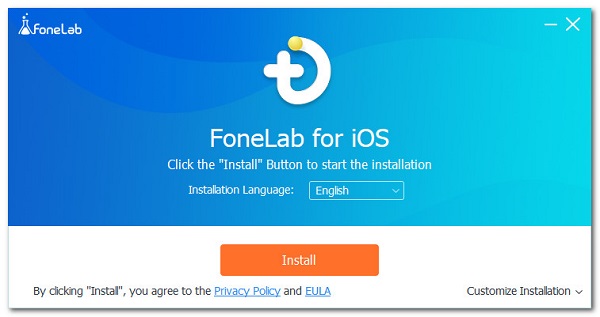
Passo 2Na interface principal, clique no Recuperação de dados do iPhone botão. Em seguida, na coluna do lado esquerdo, marque Recuperar do iCloud.
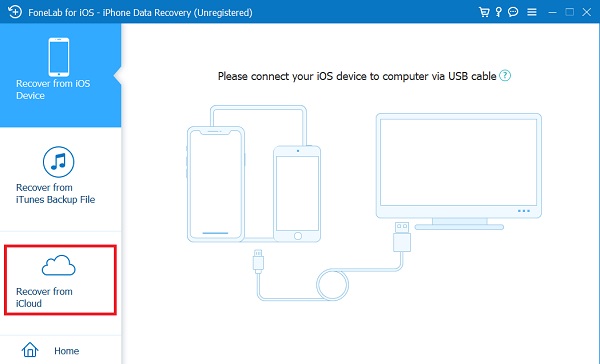
Passo 3Depois disso, entre no iCloud inserindo seu ID Apple e senha.

Passo 4Em seguida, como você deve acessar suas fotos do iCloud, marque a caixa ao lado do Fotos ícone. Então clique Início. E ele digitalizará todas as suas fotos do iCloud.
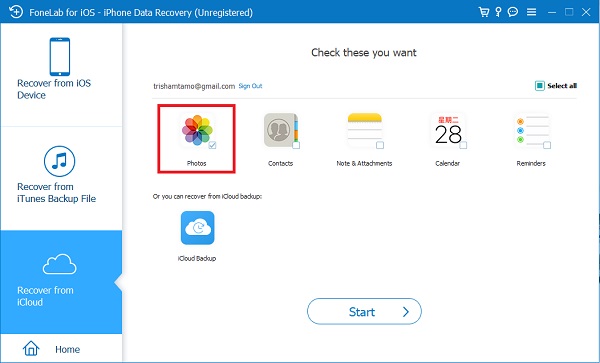
Passo 5Finalmente, após a conclusão do processo de digitalização, você poderá ver ou acessar todas as suas fotos do iCloud.
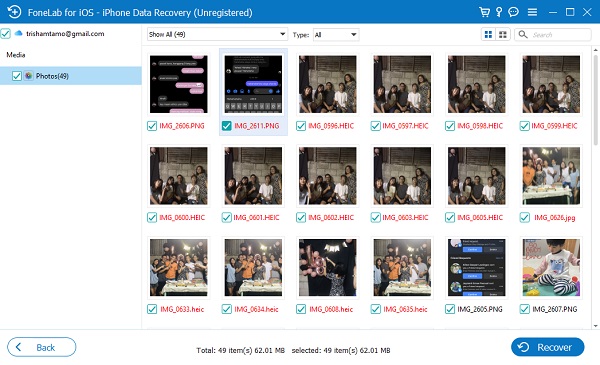
É isso! O FoneLab para iOS pode realmente ajudá-lo a acessar ou visualizar suas fotos do iCloud, digitalizando-o da maneira mais fácil possível. Se você deseja descobrir como acessar o Fotos do iCloud no Mac através do aplicativo Fotos, siga em frente.
Com o FoneLab para iOS, você recuperará os dados perdidos / excluídos do iPhone, incluindo fotos, contatos, vídeos, arquivos, WhatsApp, Kik, Snapchat, WeChat e mais dados do seu backup ou dispositivo do iCloud ou iTunes.
- Recupere fotos, vídeos, contatos, WhatsApp e mais dados com facilidade.
- Visualizar dados antes da recuperação.
- iPhone, iPad e iPod touch estão disponíveis.
Método 4: Como posso acessar meu iCloud by FoneLab para iOS?
Como acessar suas fotos do iCloud no aplicativo Mac by Photos? Se você está procurando uma maneira de fazer isso, bem, definitivamente você pode. Para isso, fornecemos as etapas abaixo sobre como fazê-lo.
Etapas sobre como acessar o iCloud Photos no Mac por meio do aplicativo Photos:
Passo 1Em primeiro lugar, clique no ícone da Apple no canto superior esquerdo da tela do seu Mac.
Passo 2Em seguida, clique em Preferências do sistema. A seguir, Apple ID. Se você ainda não tiver feito login, faça login com seu ID Apple.
Passo 3Depois disso, clique em iCloud. Em seguida, marque a caixa ao lado das fotos para ativá-lo.
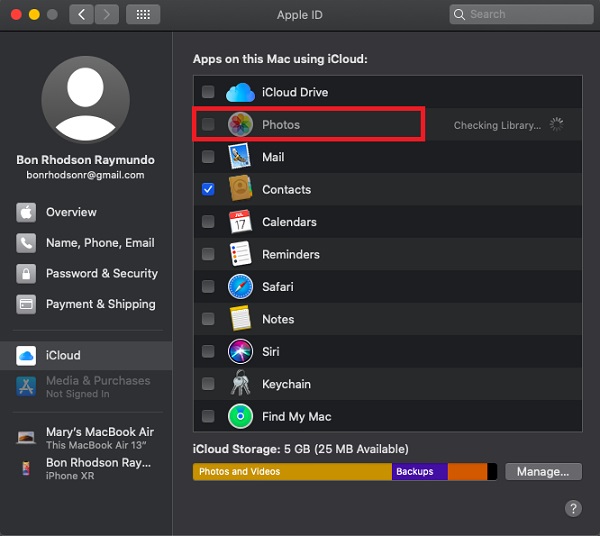
Passo 4Por fim, abra o aplicativo Fotos no seu Mac.
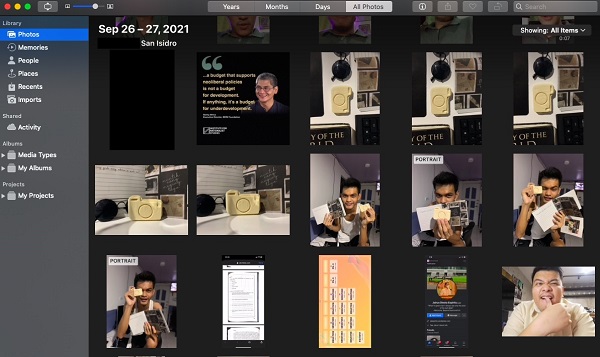
Então, é assim que você pode acessar suas fotos do iCloud no seu Mac pelo aplicativo Fotos. Se você deseja acessar suas fotos do iCloud no Android. Leia a próxima parte deste post.
Com o FoneLab para iOS, você recuperará os dados perdidos / excluídos do iPhone, incluindo fotos, contatos, vídeos, arquivos, WhatsApp, Kik, Snapchat, WeChat e mais dados do seu backup ou dispositivo do iCloud ou iTunes.
- Recupere fotos, vídeos, contatos, WhatsApp e mais dados com facilidade.
- Visualizar dados antes da recuperação.
- iPhone, iPad e iPod touch estão disponíveis.
Método 5: como acessar fotos do iCloud no Android
Quer acessar suas fotos do iCloud em diferentes dispositivos, como o Android? Na verdade, você pode. Também é porque a Apple oferece um iCloud baseado em navegador, onde você pode acessar seu iCloud nele. E isso é iCloud.com. Aprenda como acessar fotos do iCloud no Android com as etapas a seguir.
Etapas sobre como acessar fotos do iCloud no Android com o navegador:
Passo 1Em primeiro lugar, abra o Chrome para Android ou qualquer outro aplicativo de navegador da Internet que você tenha ou instalado.
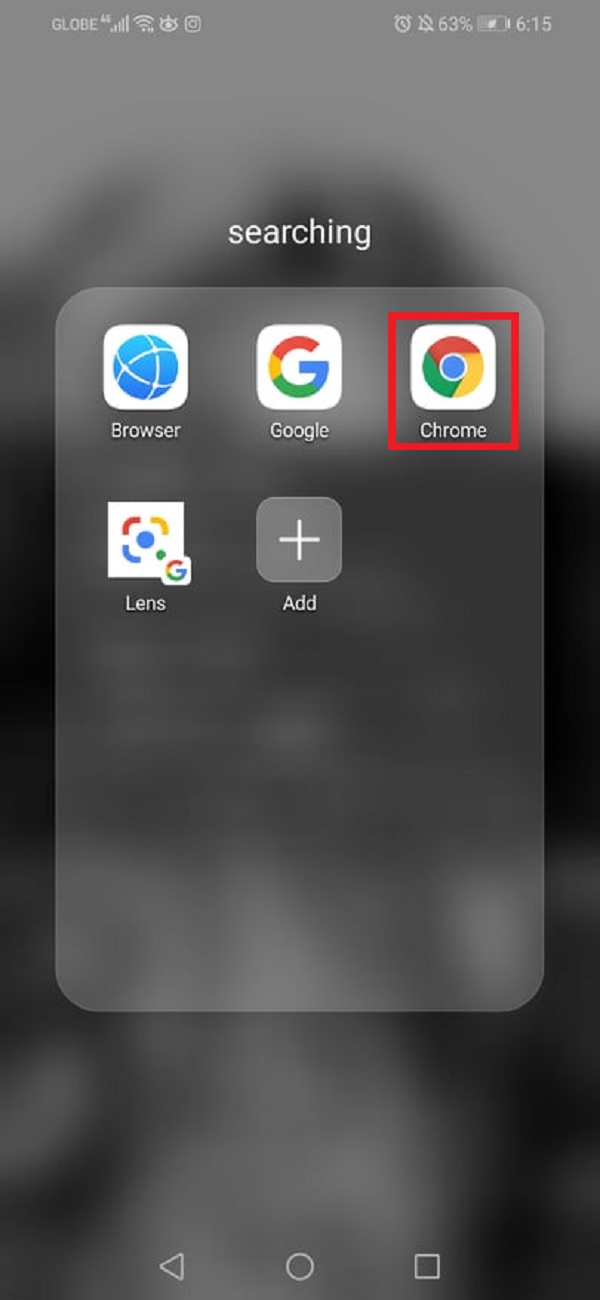
Passo 2Em seguida, digite iCloud.com no navegador de pesquisa. E, ele irá direcioná-lo para a página principal dele.
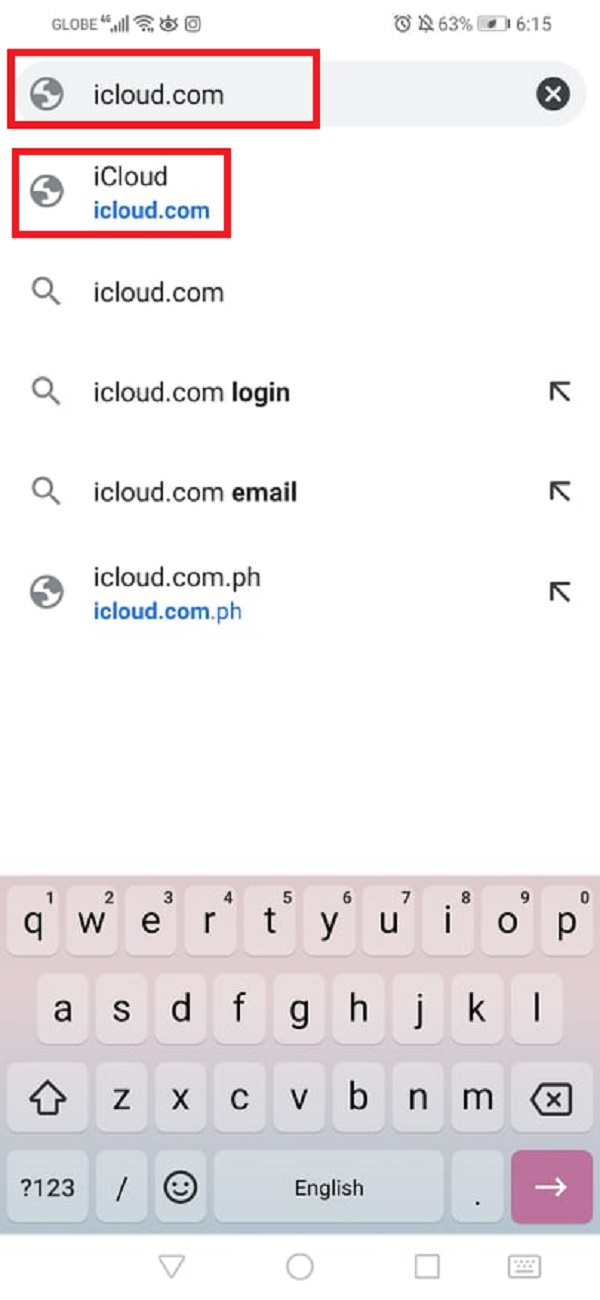
Passo 3Em seguida, digite seu ID Apple e senha para fazer login no iCloud.

Passo 4Em seguida, na página principal do iCloud.com, clique no ícone Fotos.
Passo 5E, finalmente, agora você tem acesso às suas fotos do iCloud.

E agora você aprendeu como acessar as Fotos do iCloud no Android.
Método 6: Perguntas frequentes sobre como acessar fotos do iCloud no PC
1. Por que não consigo acessar minhas fotos do iCloud no meu PC?
Existem muitos motivos pelos quais você não consegue ver ou acessar suas fotos do iCloud em seu PC, mas uma das principais causas é que seu iCloud foi desligado ou, em outras palavras, suas fotos em seu dispositivo não foram sincronizadas em seu iCloud .
2. O iCloud tem capacidade máxima?
Absolutamente sim! O iCloud da Apple oferece um armazenamento iCloud gratuito de 5 GB. Se estiver cheio, a escolha é sua se você deseja atualizá-lo. Porém, o armazenamento máximo que um iCloud pode suportar com seus planos atuais é de 2 TB.
Para resumir todos os detalhes fornecidos acima, agora sabemos que existem várias maneiras ou métodos comprovados que podemos fazer para responder à nossa pergunta "como acessar minhas fotos do iCloud?". Mais especificamente, quando você deseja visualizá-los em seu PC. Além disso, existem ferramentas que podem ajudá-lo a acessar suas fotos do iCloud. Na verdade, você pode não apenas visualizá-los ou acessá-los, mas também ter uma ótima experiência com seu incrível desempenho, e essas ferramentas são o FoneTrans para iOS e o FoneLab HyperTrans. Assim como o FoneLab para iOS que apenas com o login em sua conta do iCloud, você pode finalmente acessar suas fotos no iCloud. No entanto, apesar de tudo, ainda é sua escolha.
Com o FoneLab para iOS, você recuperará os dados perdidos / excluídos do iPhone, incluindo fotos, contatos, vídeos, arquivos, WhatsApp, Kik, Snapchat, WeChat e mais dados do seu backup ou dispositivo do iCloud ou iTunes.
- Recupere fotos, vídeos, contatos, WhatsApp e mais dados com facilidade.
- Visualizar dados antes da recuperação.
- iPhone, iPad e iPod touch estão disponíveis.
Você também pode usar o software para restaurar o iPad do backup do iCloud or extrair o backup do iTunes para o dispositivo iOS. A maior vantagem é que você tem uma opção para recuperar apenas o que você quer, comparando com o caminho de recuperação comum via iTunes ou iCloud. E você não perderá seus dados existentes. Certamente, é possível restaurar marcadores no safari ou outros dados do iOS.
